將連結合併到線上測驗中可以帶來多種好處,具體取決於其包含背後的意圖和測驗的背景。
以下是添加線上測驗連結的一些優點:
1. 提供附加資訊:連結可以引導參與者找到與問題或主題相關的更詳細的解釋、文章或參考資料。 這在目標是學習而不僅僅是評估的教育環境中特別有用。
2.多媒體整合:如果測驗平臺本身不支援多媒體,則連結可以將使用者引導至補充問題或增強測驗體驗的影像、視訊或音訊。
3. 回饋與資源:在教育測驗中,在回答棘手的問題後,您可以為希望深入研究或需要進一步澄清主題的學習者提供資源連結。
4. 來源可信度:如果測驗涉及有爭議或高度事實化的主題,提供信譽良好來源的連結可以提高測驗的可信度。
5. 資料收集:如果與其他工具集成,連結可以引導使用者存取表單或網站,在那裡他們可以提供回饋、註冊進一步的課程或參與相關活動。
6. 貨幣化:對於行銷或商業環境中使用的測驗,連結可以引導使用者存取產品頁面、聯盟產品或其他創收資源。
您可能想知道
無需任何編碼即可建立自動評分測驗/評估 – 立即嘗試 OnlineExamMaker!
7. 社群分享:連結可以讓使用者在社群媒體上分享他們的結果、回饋或測驗本身,從而擴大測驗的影響力和參與度。
8. 品牌和知名度:對於企業來說,連結可以將測驗者引導至主網站、產品頁面或其他品牌材料,從而提高知名度和潛在轉換率。
目錄
- 第 1 部分:如何在 Google 表單測驗中包含連結?
- 第 2 部分:OnlineExamMaker:教師的免費 Google 表單測驗工具替代方案
- 第 3 部分:在 OnlineExamMaker 中使用超連結進行測驗的逐步指南
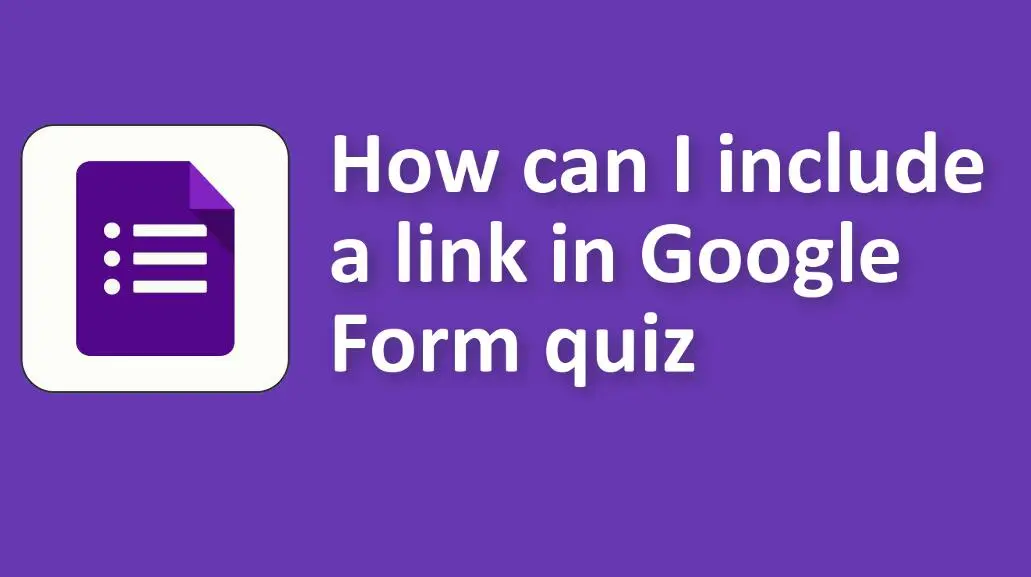
如何在 Google 表單測驗中包含連結?
要在 Google 表單或測驗中包含鏈接,您可以將其插入各種文字區域,包括表單的說明、問題或部分說明。
以下是新增可點擊超連結的方法:
1。 開啟您的 Google 表單:
• 前往Google 表單並開啟要插入連結的測驗。
2. 選擇新增連結的位置:

• 您可以將連結新增至多個位置:
# 表單的標題或描述。
# 問題的文字。
# 一個部分的描述。
# 多項選擇題的選項(儘管這並不典型)。
3. 插入連結:
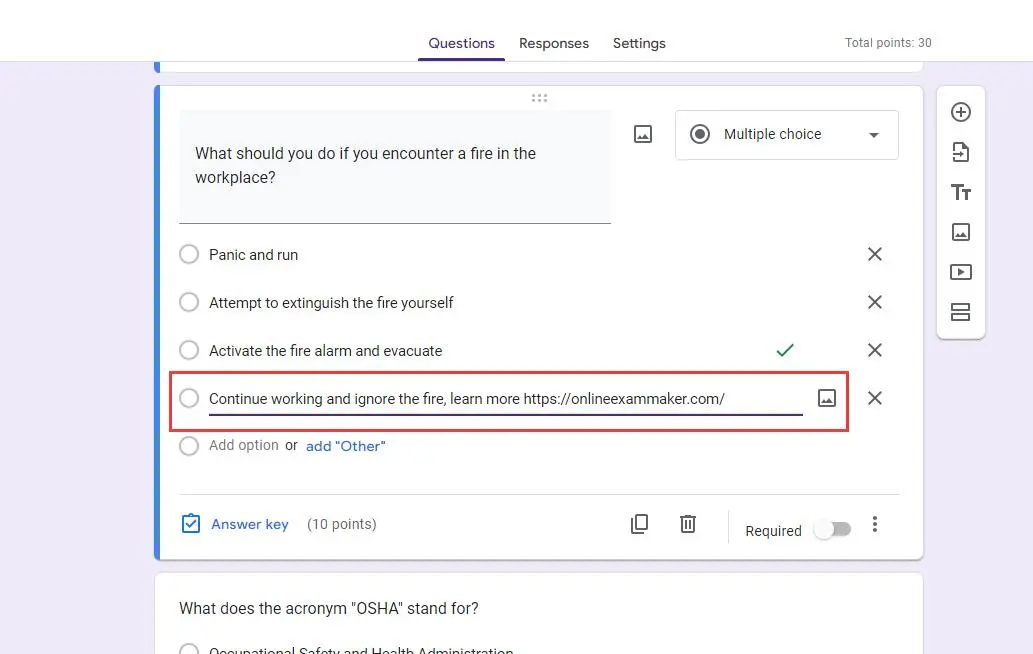
• 按一下要新增連結的文字區域。
• 鍵入或貼上要為超連結顯示的文字。
• 反白您剛剛輸入的文字。
• 點選出現在彈出格式工具列中的鏈節圖示。 這是“插入連結”選項。
• 將出現一個框,您可以在其中貼上或輸入要連結到的URL。 輸入 URL 後,按一下「套用」或按 Enter 鍵。
4。 檢查連結:
• 為確保連結正常運作,請點擊螢幕頂部的眼睛圖示以預覽表單。 這使您可以像受訪者一樣查看表單。 點擊連結以確保其定向到正確的 URL。
5。 完成:
• 一旦您滿意,請儲存表單或根據需要繼續編輯。
現在,當使用者造訪您的表單時,他們將能夠點擊連結並被導向到指定的網頁。
OnlineExamMaker:教師提供的免費 Google 表單測驗工具替代品
借助 OnlineExamMaker,傳統的紙本考試被安全、可自訂和互動的線上評估所取代。 該平台為教育工作者和管理人員提供了建構各種評估類型的工具,從多項選擇測驗到複雜的開放式作業,從而能夠對學生的知識和技能進行全面評估。
是什麼讓 OnlineExamMaker 獨一無二?
行動裝置測驗:在任何裝置上進行線上考試,包括手機、平板電腦、筆記型電腦、桌上型電腦。 支援用戶掃描二維碼參加線上考試。
問題編輯器:輕鬆設定文字格式並為問題添加富媒體,以創建互動式測試體驗。
可隨機題庫:手動或批次上傳問題到我們的題庫。 每次有人開始考試時,系統都會自動隨機排列問題。
立即體驗 OnlineExamMaker 線上考試和測驗軟體!
在 OnlineExamMaker 中使用超連結進行測驗的逐步指南
步驟 1:登入 OnlineExamMaker
第 2 步:新增問題

選擇您要新增的問題類型(例如,多項選擇、對/錯、填空等)。
第 3 步:建立新測驗

建立新測驗,然後填寫測驗資訊並配置測驗設定。
第 4 步:儲存並分享

然後,您可以使用直接連結與觀眾分享測驗、將其嵌入網站或透過電子郵件分享。